жӮЁеҘҪпјҢзҷ»еҪ•еҗҺжүҚиғҪдёӢи®ўеҚ•е“ҰпјҒ
д»ҠеӨ©е°ұи·ҹеӨ§е®¶иҒҠиҒҠжңүе…іеҰӮдҪ•еңЁRedhat7.3дёӯе®үиЈ…MySQL8.0.22пјҢеҸҜиғҪеҫҲеӨҡдәәйғҪдёҚеӨӘдәҶи§ЈпјҢдёәдәҶи®©еӨ§е®¶жӣҙеҠ дәҶи§ЈпјҢе°Ҹзј–з»ҷеӨ§е®¶жҖ»з»“дәҶд»ҘдёӢеҶ…е®№пјҢеёҢжңӣеӨ§е®¶ж №жҚ®иҝҷзҜҮж–Үз« еҸҜд»ҘжңүжүҖ收иҺ·гҖӮ
иҝҮж»Өж“ҚдҪңзі»з»ҹзүҲжң¬
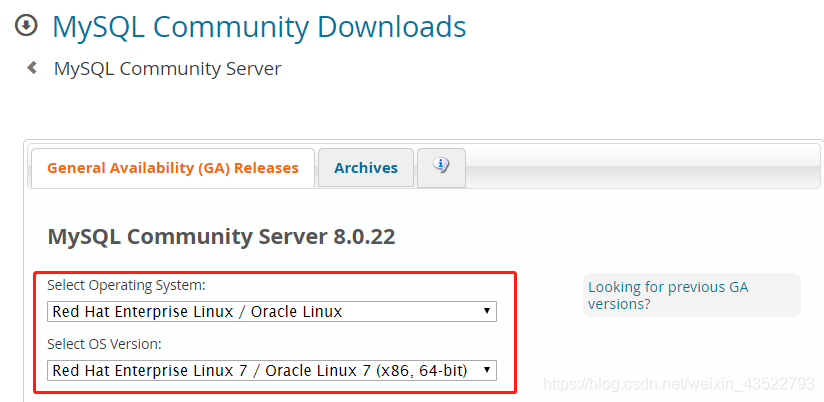
йҖүжӢ©еҪ’жЎЈе®үиЈ…еҢ…
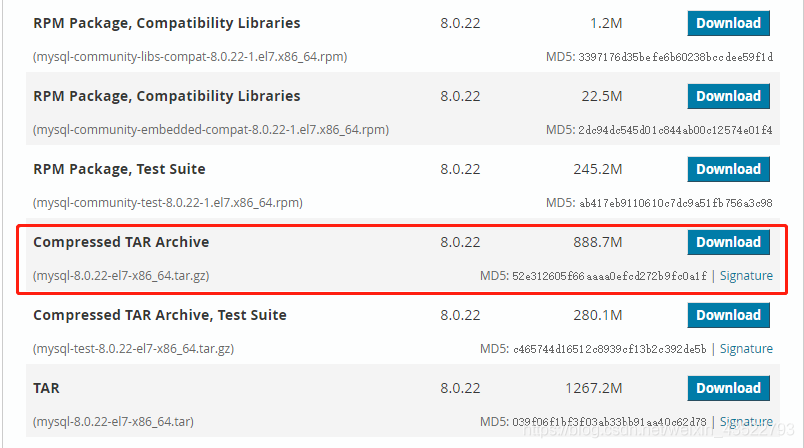
дёӢиҪҪеҗҺпјҢдёҠдј е№¶md5ж ЎйӘҢе®үиЈ…еҢ…жҳҜеҗҰдёҺдёҠеӣҫе®ҳж–№жҸҗдҫӣзҡ„еҖјдёҖиҮҙпјҢзЎ®дҝқдј иҫ“иҝҮзЁӢе®үиЈ…еҢ…ж— жҚҹе®і
[root@MyDB1 ~]# cd /usr/local/software/ [root@MyDB1 software]# md5sum mysql-8.0.22-el7-x86_64.tar.gz 52e312605f66aaaa0efcd272b9fc0a1f mysql-8.0.22-el7-x86_64.tar.gz
и§ЈеҺӢе®үиЈ…еҢ…
[root@MyDB1 software]# tar -zxvf mysql-8.0.22-el7-x86_64.tar.gz [root@MyDB1 software]# ln -s mysql-8.0.22-el7-x86_64/ mysql #еҲӣе»әй“ҫжҺҘпјҢж–№дҫҝж“ҚдҪң
еҸӘжңүrpmе®үиЈ…ж–№ејҸжҳҜйңҖиҰҒеҚёиҪҪж—§зүҲжң¬зҡ„mysqlпјҢдәҢиҝӣеҲ¶е®үиЈ…е’Ңзј–иҜ‘е®үиЈ…дёҚйңҖиҰҒпјҢдҪҶжҳҜиҰҒжіЁж„Ҹз«ҜеҸЈеҶІзӘҒ
rpmиӢҘдёҚеҚёиҪҪж—§зүҲжң¬пјҢеңЁе®үиЈ…ж—¶пјҢе®ғдјҡжҸҗзӨәдҪ mysqlе·Іе®үиЈ…пјҢжӯӨж—¶жҳҜж— жі•еҶҚж¬Ўе®үиЈ…зҡ„пјҢеҸӘжңүйҖҡиҝҮyumжӣҙж–°зүҲжң¬
дёәдәҶдҝқиҜҒеҗҺз»ӯж“ҚдҪңдёҚдјҡдә§з”ҹе…¶д»–еҶІзӘҒпјҢжҲ‘们еҚёиҪҪеҺҹжңүзҡ„mysql
жіЁпјҡеңЁеҚёиҪҪж—§зҡ„MySQLд№ӢеүҚпјҢжіЁж„ҸеӨҮд»Ҫж•°жҚ®
[root@MyDB1 ~]# rpm -qa|grep mysql #жҹҘзңӢжҳҜеҗҰе·Іе®үиЈ…mysqlж•°жҚ®еә“ [root@MyDB1 ~]# rpm -qa|grep mysql|xargs rpm -e --nodeps #еҚёиҪҪmysql [root@MyDB1 software]# rpm -qa|grep mariadb-libs|xargs rpm -e --nodeps #еҚёиҪҪmariadb
ж–°е»әз»„е’Ңз”ЁжҲ·
[root@MyDB1 ~]# groupadd -g 2000 mysql [root@MyDB1 ~]# useradd -u 2000 -g mysql -c "MySQL Server" -s /sbin/nologin mysql [root@MyDB1 ~]# cat /etc/group|grep mysql mysql:x:2000: [root@MyDB1 ~]# cat /etc/passwd|grep mysql mysql:x:2000:2000:Mysql software:/home/mysql:/sbin/nologin
жіЁпјҡиӢҘз»„е’Ңз”ЁжҲ·е·ІеӯҳеңЁпјҢеҲҷеҲ йҷӨзі»з»ҹй»ҳи®Өз»„е’Ңз”ЁжҲ·пјҢеҶҚж¬ЎеҲӣе»әпјҒ
еҲ йҷӨз»„е’Ңз”ЁжҲ·
[root@MyDB1 ~]# userdel mysql #еҲ йҷӨз”ЁжҲ·еҗҢж—¶дјҡеҲ йҷӨзӣёеә”зҡ„з»„
иөӢжқғз»ҷmysqlи·Ҝеҫ„
[root@MyDB1 ~]# cd /usr/local/software/ [root@MyDB1 software]# chown -R mysql:mysql mysql*
еҲқе§ӢеҢ–д№ӢеүҚзҡ„зӣ®еҪ•з»“жһ„
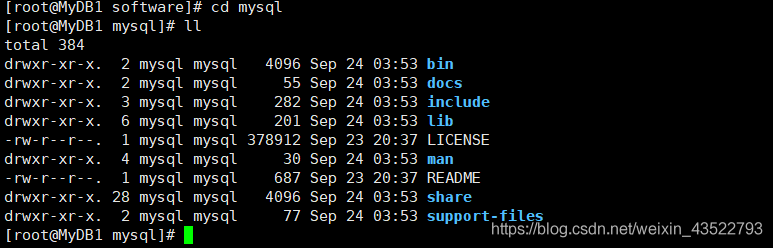
жіЁпјҡжӯӨж—¶жҳҜжІЎжңүdataзӣ®еҪ•
еҲқе§ӢеҢ–д№ӢеүҚе…Ҳзј–иҫ‘еҘҪй…ҚзҪ®ж–Ү件
[root@MyDB1 ~]# vi /etc/my.cnf [root@MyDB1 ~]# cat /etc/my.cnf еҶ…е®№еҰӮдёӢпјҡпјҲе…¶д»–зҡ„ж №жҚ®е®һйҷ…йңҖжұӮй…ҚзҪ®пјү [mysqld] basedir = /usr/local/software/mysql datadir = /usr/local/software/mysql/data log_error = /usr/local/software/mysql/mysql-error.log port = 3306 socket = /usr/local/software/mysql/mysqld.sock pid_file = /usr/local/software/mysql/mysqld.pid character-set-server=utf8 lower_case_table_names=1 max_connections=1000 sql_mode='STRICT_TRANS_TABLES,NO_ZERO_IN_DATE,NO_ZERO_DATE,ERROR_FOR_DIVISION_BY_ZERO,NO_ENGINE_SUBSTITUTION' [mysql] default-character-set=utf8 [client] default-character-set=utf8
еҲқе§ӢеҢ–ејҖе§Ӣ
[root@MyDB1 ~]# /usr/local/software/mysql/bin/mysqld --initialize --user=mysql --basedir=/usr/local/software/mysql --datadir=/usr/local/software/mysql/data
еҲқе§ӢеҢ–иҝҮзЁӢпјҢиҫ“еҮәж—Ҙеҝ—ж–Ү件дёӯжңүrootз”ЁжҲ·зҡ„дёҙж—¶еҜҶз Ғ

еҲқе§ӢеҢ–д№ӢеҗҺзҡ„зӣ®еҪ•з»“жһ„
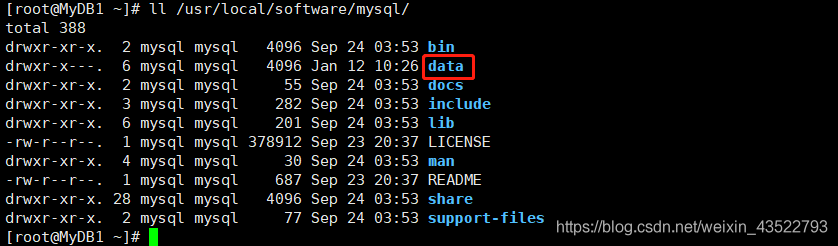
ж–№ејҸ1вҖ”вҖ”init.dпјҡ еҗҜеҠЁжңҚеҠЎ
[root@MyDB1 ~]# cp /usr/local/software/mysql/support-files/mysql.server /etc/init.d/mysqld [root@MyDB1 ~]# /etc/init.d/mysqld start
йӘҢиҜҒжңҚеҠЎ
[root@MyDB1 ~]# ps -ef|grep mysql

и§ЈйҮҠиҜҙжҳҺ
еӣҫдёӯжңүдёӨдёӘиҝӣзЁӢпјҢдёҖдёӘдё»иҝӣзЁӢпјҢдёҖдёӘе®ҲжҠӨиҝӣзЁӢгҖӮеҪ“mysqlж„ҸеӨ–еҒңжӯўж—¶пјҢе®ҲжҠӨиҝӣзЁӢдјҡиҮӘеҠЁйҮҚеҗҜmysqlжңҚеҠЎ
жј”зӨәdemo
[root@MyDB1 ~]# kill -9 75341 #зӣҙжҺҘжқҖжӯ»иҝӣзЁӢ

ж–№ејҸ2вҖ”вҖ”systemctlпјҡ зј–иҫ‘еҗҜеҠЁй…ҚзҪ®ж–Ү件
[root@MyDB1 subsys]# vi /etc/systemd/system/mysqld.service еҶ…е®№еҰӮдёӢпјҡпјҲзјәзӮ№пјҡеҪ“killжҺүж—¶пјҢж— жі•иҮӘеҠЁеҗҜеҠЁжҒўеӨҚпјү [Unit] Description=MySQL Server Documentation=man:mysqld(8) Documentation=http://dev.mysql.com/doc/refman/en/using-systemd.html Documentation=https://www.freedesktop.org/software/systemd/man/systemd.unit.html After=network.target After=syslog.target [Install] WantedBy=multi-user.target [Service] User=mysql Group=mysql LimitNOFILE = 5000 ExecStart=/usr/local/software/mysql/bin/mysqld --defaults-file=/etc/my.cnf
еҗҜеҠЁжңҚеҠЎ
[root@MyDB1 ~]# systemctl start mysqld.service [root@MyDB1 ~]# systemctl status mysqld.service
еҗҜеҠЁжқғйҷҗйҷҗеҲ¶
[root@MyDB1 ~]# cd /usr/local/software/mysql/bin/ [root@MyDB1 bin]# chmod 700 mysqld mysqld_safe [root@MyDB1 bin]# ll mysqld mysqld_safe -rwx------. 1 mysql mysql 441010738 Sep 24 03:42 mysqld -rwx------. 1 mysql mysql 29157 Sep 24 03:18 mysqld_safe
жіЁпјҡзҺ°еңЁеҸӘиҰҒrootз”ЁжҲ·жүҚиғҪеӨҹеҗҜеҠЁеҒңжӯўMySQLжңҚеҠЎпјҒ
жңҚеҠЎйҡҸзі»з»ҹеҗҜеҠЁ
systemctl enable mysqld.service systemctl list-unit-files|grep mysql
[root@MyDB1 ~]# vi /etc/profile иҝҪеҠ еҶ…е®№еҰӮдёӢпјҡ MYSQL_HOME=/usr/local/software/mysql export PATH=.:$PATH:$MYSQL_HOME/bin [root@MyDB1 ~]# source /etc/profile #йҮҚж–°еҠ иҪҪпјҢз”ҹж•ҲпјҒ
еҲӣе»әsocketй“ҫжҺҘ
[root@MyDB1 ~]# ln -s /usr/local/software/mysql/mysqld.sock /tmp/mysql.sock
дҪҝз”Ёдёҙж—¶еҜҶз Ғзҷ»еҪ•
[root@MyDB1 ~]# mysql -uroot -p Enter password: Welcome to the MySQL monitor. Commands end with ; or \g. Your MySQL connection id is 10 Server version: 8.0.22 Copyright (c) 2000, 2020, Oracle and/or its affiliates. All rights reserved. Oracle is a registered trademark of Oracle Corporation and/or its affiliates. Other names may be trademarks of their respective owners. Type 'help;' or '\h' for help. Type '\c' to clear the current input statement. mysql>
жіЁпјҡеҪ“дёҙж—¶еҜҶз Ғеҗ«жңүзү№дҪҝз¬ҰеҸ·ж—¶пјҢеҸҜиғҪе‘Ҫд»ӨиЎҢиҫ“е…Ҙдјҡдә§з”ҹжӯ§д№үгҖӮжӯӨж—¶пјҢдәӨдә’ж—¶иҫ“е…ҘеҜҶз ҒеҚіеҸҜпјҒ
дҝ®ж”№rootеҜҶз Ғ
mysql> alter user root@'localhost' identified by 'MyDB12@com'; Query OK, 0 rows affected (0.00 sec) mysql> flush privileges; Query OK, 0 rows affected (0.00 sec)
жіЁпјҡMySQL8еҜҶз Ғеҝ…йЎ»з¬ҰеҗҲдёҖе®ҡеӨҚжқӮеәҰпјҢеҗҰеҲҷж— жі•дҝ®ж”№пјӣйҖҖеҮәеҪ“еүҚдјҡиҜқеҗҺпјҢйҮҚеҗҜзҷ»еҪ•з”ҹж•ҲпјҒ
е…ій—ӯйҳІзҒ«еўҷжҲ–ејҖж”ҫMySQLз«ҜеҸЈ
жҹҘзңӢе…Ғи®ёи®ҝй—®MySQLзҡ„з”ЁжҲ·е’Ңең°еқҖ
mysql> select user,host from mysql.user; +------------------+-----------+ | user | host | +------------------+-----------+ | mysql.infoschema | localhost | | mysql.session | localhost | | mysql.sys | localhost | | root | localhost | +------------------+-----------+ 4 rows in set (0.00 sec)
йҒҮеҲ°зҡ„й—®йўҳ
mysql> grant all privileges on *.* to root@'%' identified by 'MyDB12@com'; ERROR 1064 (42000): You have an error in your SQL syntax; check the manual that corresponds to your MySQL server version for the right syntax to use near 'identified by 'MyDB12@com'' at line 1
жіЁпјҡиҜҘй”ҷиҜҜ并дёҚжҳҜиҜӯжі•й”ҷиҜҜпјҢжҳҜеӣ дёәmysqlиҜҘзүҲжң¬дёҚж”ҜжҢҒзӣҙжҺҘеҲӣе»әз”ЁжҲ·е’ҢиөӢжқғпјҢиҖҢйңҖиҰҒеҲҶеҲ«е®һзҺ°
еҲӣе»әиҝңзЁӢзҷ»еҪ•з”ЁжҲ·
mysql> create user 'root'@'%' identified by 'MyDB12@com'; Query OK, 0 rows affected (0.01 sec)
иөӢжқғ
mysql> grant all privileges on *.* to 'root'@'%'; Query OK, 0 rows affected (0.01 sec) mysql> flush privileges; Query OK, 0 rows affected (0.01 sec)
зңӢе®ҢдёҠиҝ°еҶ…е®№пјҢдҪ 们еҜ№еҰӮдҪ•еңЁRedhat7.3дёӯе®үиЈ…MySQL8.0.22жңүиҝӣдёҖжӯҘзҡ„дәҶи§Јеҗ—пјҹеҰӮжһңиҝҳжғідәҶи§ЈжӣҙеӨҡзҹҘиҜҶжҲ–иҖ…зӣёе…іеҶ…е®№пјҢиҜ·е…іжіЁдәҝйҖҹдә‘иЎҢдёҡиө„и®Ҝйў‘йҒ“пјҢж„ҹи°ўеӨ§е®¶зҡ„ж”ҜжҢҒгҖӮ
е…ҚиҙЈеЈ°жҳҺпјҡжң¬з«ҷеҸ‘еёғзҡ„еҶ…е®№пјҲеӣҫзүҮгҖҒи§Ҷйў‘е’Ңж–Үеӯ—пјүд»ҘеҺҹеҲӣгҖҒиҪ¬иҪҪе’ҢеҲҶдә«дёәдё»пјҢж–Үз« и§ӮзӮ№дёҚд»ЈиЎЁжң¬зҪ‘з«ҷз«ӢеңәпјҢеҰӮжһңж¶үеҸҠдҫөжқғиҜ·иҒ”зі»з«ҷй•ҝйӮ®з®ұпјҡis@yisu.comиҝӣиЎҢдёҫжҠҘпјҢ并жҸҗдҫӣзӣёе…іиҜҒжҚ®пјҢдёҖз»ҸжҹҘе®һпјҢе°Ҷз«ӢеҲ»еҲ йҷӨж¶үе«ҢдҫөжқғеҶ…е®№гҖӮ
жӮЁеҘҪпјҢзҷ»еҪ•еҗҺжүҚиғҪдёӢи®ўеҚ•е“ҰпјҒ